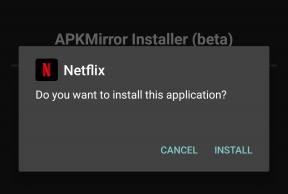Cum se remediază eroarea Netflix TunnelBear VPN
Miscelaneu / / August 05, 2021
VPN-urile sunt populare datorită unor motive, cum ar fi creșterea confidențialității dvs. online și accesarea conținutului care este blocat în regiunea dvs. geografică de pe Youtube, Netflix etc. TunnelBear este unul dintre cele mai bune VPN pe care le puteți utiliza pentru a obține aceste caracteristici. Dar uneori nu funcționează în timp ce transmiteți pe Netflix. Când accesați Netflix utilizând acest VPN, acesta vă arată o eroare că „cineva a greșit ceva a eșuat, eroare de streaming”. Există atât de mulți utilizatori VPN care se confruntă cu aceste probleme chiar și atunci când utilizează unii furnizori VPN diferiți.
Netflix a început să includă lista neagră a acelor utilizatori care încercau să o acceseze prin diferite adrese IP din 2016. Majoritatea acestor utilizatori încearcă să acceseze conținutul care nu este accesibil în țara lor. Netflix probabil face acest lucru pentru a-și face platforma mai sigură.
TunnelBear obișnuia să funcționeze cel mai bine pentru ca platformele de streaming să acceseze conținutul blocat într-o anumită locație geografică. Acesta este și motivul pentru care TunnelBear a devenit popular. Dar, în aceste momente, obținerea unei erori VPN TunnelBear în timp ce transmiteți Netflix. Deci, să vedem cum putem ieși din această eroare și să transmitem pe Netflix așa cum facem noi.

Cuprins
-
1 Cum se repară eroarea TunnelBear Netflix?
- 1.1 Metoda 1: Depanarea
- 1.2 Metoda 2: Ștergerea cookie-urilor și cache-urilor browserului
- 1.3 Metoda 3: Dezactivarea urmăririi browserului
- 1.4 Metoda 4: Browser incognito pentru accesarea conținutului
- 1.5 Metoda 5: Schimbați furnizorul VPN
- 1.6 Metoda 6: Dezactivați serviciile de localizare
- 1.7 Metoda 7: Activați TCP Override
- 1.8 Metoda 8: Dezactivarea extensiei de browser TunnelBear
- 1.9 Metoda 9: Pornirea GhostBear
- 2 Concluzie
Cum se repară eroarea TunnelBear Netflix?
Pentru remedierea acestei erori, există câteva lucruri pe care le puteți face, care vă pot ajuta să utilizați acest VPN așa cum a fost folosit anterior. Deci, să verificăm toți acești pași.
Metoda 1: Depanarea
Înainte de a vă conecta la orice VPN, trebuie să vă asigurați că este conectat corect sau nu. Puteți face acest lucru accesând doar un site ca whatismyip.com. Locația pe care o veți vedea pe site ar trebui să fie aceeași cu cea pe care v-ați conectat prin Tunnbear. Vă va confirma că sunteți sau nu conectat la rețeaua respectivă. Dacă acest lucru nu arată similar, atunci puteți încerca să activați și să dezactivați VPN-ul.
Netflix blochează de obicei o anumită adresă IP și este posibil să vă conectați la acel IP prin TunnelBear. Dezactivarea și pornirea VPN-ului sau selectarea unei locații diferite de VPN va schimba adresa IP de fiecare dată. Deci, s-ar putea să obțineți un IP deblocat.
Metoda 2: Ștergerea cookie-urilor și cache-urilor browserului
În timp ce utilizați Netflix mai devreme pe browserul dvs. Este posibil să fi stocat cookie-uri și cache-uri care conțin detalii despre vechea dvs. locație prin care ați folosit-o pentru a o accesa. Este posibil ca Netflix să aleagă continuu această locație. Ar trebui să le ștergeți în browserul dvs. pentru a vedea dacă funcționează. Să vedem cum se face acest lucru în Google Chrome.
- În Google Chrome, faceți clic pe trei puncte în dreapta sus a ferestrei.
- Se va deschide un meniu lateral, acum selectați un Setare opțiune de acolo.

- De acolo, se va deschide o filă nouă, trebuie doar să treceți la secțiunea „Confidențialitate și securitate”.
- Acum faceți clic pe opțiunea „Ștergeți datele de navigare”.

- După aceasta, se va deschide o fereastră mică, acolo veți vedea trei opțiuni pentru ștergerea istoricului browserului, a cookie-urilor și a datelor cache. Acestea pot fi selectate automat dacă nu doar selectează toate aceste opțiuni.

- Acum faceți clic pe opțiunea „ștergeți datele”. Toate cookie-urile și cache-ul browserelor vor fi șterse.
Metoda 3: Dezactivarea urmăririi browserului
Majoritatea rețelelor de socializare sau a site-urilor de streaming încearcă să obțină acces real la locația utilizatorului prin browser. În principal, fac acest lucru pentru a le oferi recomandări în funcție de locația lor geografică. Unele dintre ele oferă opțiunea de urmărire a locației doar pentru a obține locația dvs., fără a avea grijă de adresa IP. Puteți dezactiva aceste servicii în browserul dvs. și apoi puteți verifica din nou acea eroare remediată sau nu.
Metoda 4: Browser incognito pentru accesarea conținutului
De asemenea, puteți deschide site-ul în fereastra privată a browserului. În timp ce navigați pe orice în modul incognito, browserul dvs. nu urmărește niciun istoric, cookie-uri sau cache-uri care au fost stocate.
Metoda 5: Schimbați furnizorul VPN
Dacă eroarea nu scapă și Netflix vă oferă aceeași eroare la conectarea la TunnelBear VPN, atunci puteți încerca să utilizați un alt server VPN. Aceasta va avea diferite adrese IP și locații pe care le puteți utiliza.
Există atât de multe opțiuni pe internet, pe care le puteți utiliza ca alternativă pentru TunnelBear. Unii dintre furnizorii VPN cunoscuți sunt Nord VPN, Express VPN, HMA Pro VPN etc. Aceștia sunt unul dintre furnizorii de VPN de nivel superior disponibili pe piață. Au o mare varietate de servere VPN disponibile pe platforma lor. Acestea constau din diferite țări și orașe de pe tot globul. Politicile lor de confidențialitate sunt foarte bune, deoarece oferă politici privind no-logarea pe toate serverele lor. În afară de aceasta, există și diverse opțiuni disponibile pe care le puteți utiliza.
Metoda 6: Dezactivați serviciul de localizares
Este posibil să fi văzut servicii de localizare care funcționează pe telefonul dvs. mobil. Accesul la locație este de obicei dat aplicațiilor bazate pe locație. La fel se face și în sistemul de operare Windows. Netflix este unul dintre ele care necesită acces la locație. Deci, așa cum am discutat mai devreme, cum poate da această eroare acordarea accesului la locația dvs. Deci, să dezactivăm serviciile de localizare din setările Windows.
- Faceți clic pe butonul Start și deschideți aplicația de setare.
- În setări, veți găsi opțiunea „Confidențialitate” și selectați acea opțiune.

- După aceea, faceți clic pe fila Locație.

- Pentru a controla accesul la locația întregului computer, trebuie să vă autentificați din contul de administrator, apoi să faceți clic pe opțiunea de modificare. Apoi schimbați locația activată sau dezactivată prin comutarea respectivă.

- Să presupunem că doriți să modificați locația unui anumit utilizator al computerului. Apoi selectați locația pentru a activa sau dezactiva. Dacă locația computerului este oprită, atunci nu puteți activa locația pentru un anumit utilizator.
Metoda 7: Activați TCP Override
Când primiți acea eroare Netflix pe TunnelBear VPN în timp ce încercați să vă conectați la un alt IP, este posibil să observați că conexiunea dvs. poate fi incertă sau lentă. Deci, puteți activa opțiunea TCP Override pentru o îmbunătățire a performanței. Pentru activarea acestuia în TunnelBear, puteți selecta fila General, apoi preferințele TunnelBear. Uneori este posibil să fie deja pornit; dacă o face, opriți-o pentru a vedea modificările.

Metoda 8: Dezactivarea extensiei de browser TunnelBear
După ce ați instalat TunnelBear VPN, este posibil să fi instalat extensia browserului împreună cu acesta. Deci, trebuie să vă asigurați că ambele lucruri nu rulează simultan, deoarece pot interfera unele cu celelalte funcții și acest lucru poate provoca și eroarea Netflix. Deci, dacă extensia respectivă este instalată în browserul dvs., asigurați-vă că o dezactivați.
Metoda 9: Pornirea GhostBear
GhostBear este o altă caracteristică în TunnelBear VPN. Această caracteristică vă ajută atunci când încercați să vă conectați dintr-o țară care are unele legi de cenzură. Deci, pentru a-i permite accesul la fila de securitate și apoi la preferințele TunneBear, veți găsi o opțiune, GhostBear. Îți face VPN-ul mai sigur și face ca conexiunea VPN să nu fie detectată sau blocată cu ușurință. Dar utilizați acest lucru numai dacă țara dvs. are legi de cenzură, în caz contrar, îl dezactivează.

Concluzie
Deci, aceștia sunt pașii pe care îi puteți utiliza pentru a remedia eroarea TunnelBear VPN Netflix. Sper că vor funcționa bine.
Alegerea editorilor:
- Cum se remediază eroarea de autentificare a verificării parolei NordVPN
- Descărcați și instalați Psiphon pentru PC Windows
- Cum să falsificați sau să falsificați locația pentru YouTube TV pe web și pe mobil
- Cum să ocoliți site-ul geo-restricționat, canalul de streaming și multe altele
- Remediați eroarea site-ului Netflix: Nu vă putem procesa solicitarea
- Cum se remediază dacă Netflix nu se conectează în Virgin Media
Rahul este un student la științe informatice, cu un interes masiv în domeniul subiectelor tehnologice și criptomonede. Își petrece cea mai mare parte a timpului scriind sau ascultând muzică sau călătorind în locuri nevăzute. El crede că ciocolata este soluția tuturor problemelor sale. Viața se întâmplă, iar cafeaua ajută.